win7系统安装教程的详细解答
- 分类:Win7 教程 回答于: 2021年06月25日 10:16:02
win7的操作系统还是深受winodows老用户的喜爱,但是在电脑的使用过程中,会遇到一些让人头疼的问题,有一种系统重装的方法就能“包治百病”今天小编来讲解一种简单的win7系统安装教程。大家快来看看吧。
1、先下载一个小白重装系统软件,然后选择了安装win7系统。

2、在下载界面,下载速度取决于您的网络您只需要耐心等待即可。
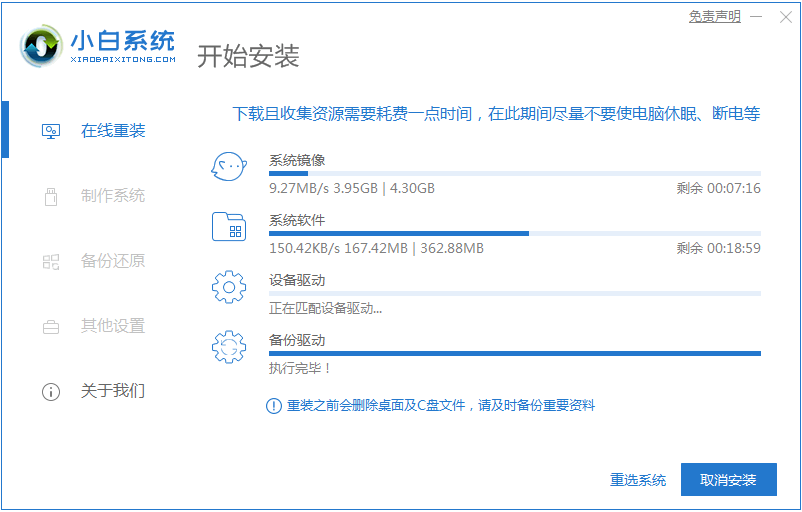
3、软件下载完成后会自动部署,完成后会提示选择立即重启。
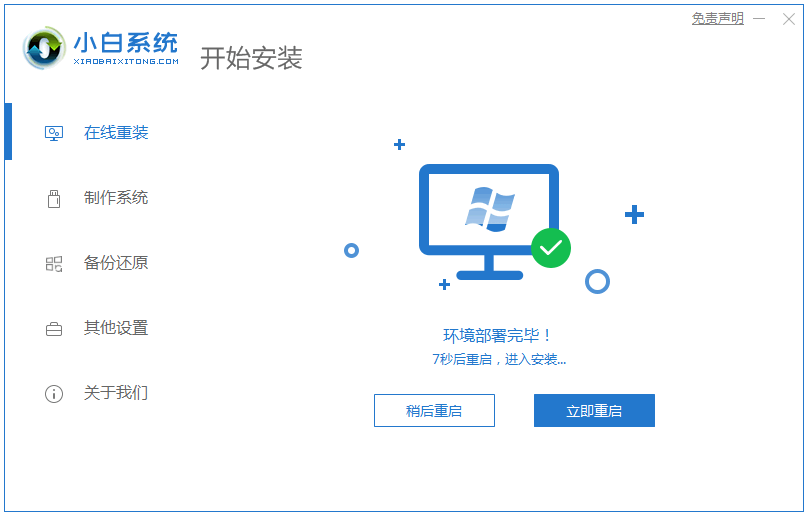
4、重启电脑后,在启动菜单中我们选择第二个 XiaoBai -MSDN Online Install Mode 菜单,按回车进。
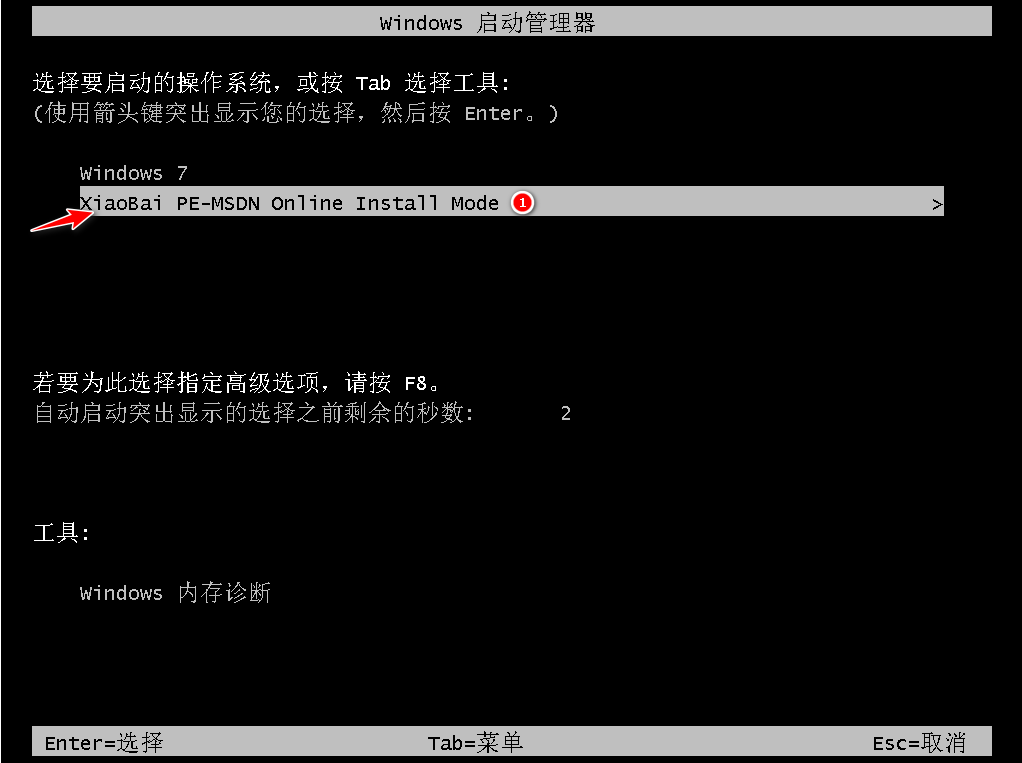
5、进入 PE 系统后点击小白装机工具继续安装系统,只需要耐心等候。

6、在提示修复引导中默认情况下选择 C 盘修复。

7、等待安装完成后正常重启电脑即可。

8、重启电脑后在启动菜单中选择 Windows 7 系统进系统。
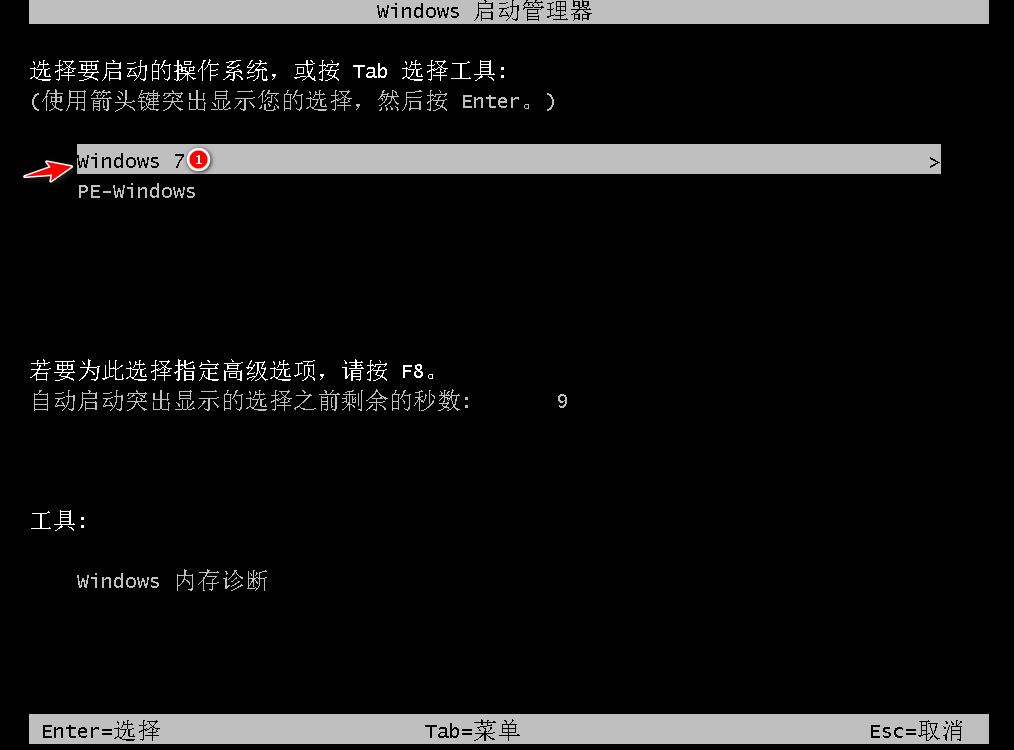
9、安装完成后就可以直接进电脑桌面啦。

以上就是win7系统安装教程的详细介绍啦,希望能帮助到大家。
 有用
26
有用
26


 小白系统
小白系统


 1000
1000 1000
1000 1000
1000 1000
1000 1000
1000 1000
1000 1000
1000 1000
1000 1000
1000 1000
1000猜您喜欢
- 电脑运行缓慢卡顿?详解Win7系统重装全..2024/05/06
- 磁盘分区,小编教你怎么给电脑的磁盘分..2018/09/22
- 怎么给电脑重装系统win72022/08/29
- 笔记本键盘数字变字母,小编教你笔记本..2018/02/23
- win7重装系统教程2024/02/03
- office2016激活工具,小编教你激活工具..2018/05/29
相关推荐
- Win7快捷键大全2024/01/17
- 想知道win7怎么用u盘重装系统..2023/01/07
- 联想官网重装系统win72022/08/03
- windows7旗舰版下载64位重装教程..2022/06/27
- 如何重装电脑系统?一步步教你装Win7系..2024/10/08
- 怎样从win7重装xp系统2021/01/21














 关注微信公众号
关注微信公众号



